ブログ記事を人の手だけで執筆しようとすると、時間がかかってしまいます。
そのため、ブログの記事作成を効率化しようと、ChatGPTなどのAI生成ツールの利用を検討している方も多いのではないでしょうか。
この記事では、ChatGPTでブログ記事を作成する方法や注意点、ChatGPTを使いこなすためのポイントなどを詳しく解説します。
実際の記事作成の手順やプロンプト例も紹介するので「そもそもChatGPTについてよく知らない」「どうやって記事を作成すればよいのかわからない」など、
ChatGPTの扱いに不安を感じている方は、ぜひ参考にしてください。
- ※本記事で紹介している情報は執筆時点のものであり、閲覧時点では変更になっている場合がございます。また、ご利用の環境(ブラウザ、サーバー、プラグイン、テーマ、またはそのバージョンや設定、WordPress本体のバージョンや設定など)によっては本記事の情報通りに動作しない場合がございます。あらかじめご了承ください。
目次
-
 監修者
監修者
サンツォ(吉岡 智将) -
ブログ歴10年、マーケティング歴20年の副業ブロガー、SNSインフルエンサー。ブログやアフィリエイト、WordPressのノウハウを教えるWebサイト『マクサン』の運営者。ブログ収入の累計は億を超え、月100万円以上の収益を継続的に稼ぎ続ける。現在はブログのオンラインサロン『マクサン』の共同オーナーを務め、延べ800以上のブログ相談や初心者へのコンサルティングをおこなっている。そのほか12万人以上のフォロワーを抱えるInstagram『ベランダ飯』やブログ『ベランダ飯』など、複数のブログやSNSの運営に携わる。
-
 監修者
監修者
柏崎 剛 -
プログラマー歴25年、SEO歴20年のSEOコンサルタント、WEBプログラマ、プロンプトエンジニア、教育者、作家、発明家。 株式会社コンテンシャルの代表取締役、複数社役員・SEO顧問を兼任。主にインターネットにおけるマーケティングやクリエイティブに関する業務促進や開発に携わる。
ChatGPTの基礎知識

ChatGPTを使いこなすには、まずChatGPTがどのようなツールなのかを正しく理解しておくことが重要です。
ChatGPTでブログ記事を書く前に、以下の順番でChatGPTの基礎知識について見ていきましょう。
そもそもChatGPTとは?
ChatGPTとは、生成AIによる対話形式のチャットサービスです。
アメリカのOpenAI社により、2022年11月に公開されました。
次々にバージョンアップを継続し、2024年5月には「GPT-4o(GPT-4 omni)」が発表され、現時点の最新版は2024年7月18日にリリースされた「GPT-4o mini(ミニ)」です。
※2024年7月執筆時点
ChatGPTの特徴は、入力した質問に対して、まるで人間と対話しているような自然な言語で回答する点です。
インターネット上にある膨大な情報を学習していることから回答精度は高く、専門知識がない人でも比較的簡単に利用できます。
またパソコンだけでなく、iOSやAndroidなどのスマートフォンからもアクセスできるため、使い慣れたデバイスを活用できる点も魅力です。
ちょっとした調べものやアイデア出しに使えるのはもちろん、ブログやコラム、ホームページ制作などのコンテンツ(記事)制作、プレゼン資料やメール文章の作成、翻訳や要約など様々なシーンで利用できます。
ChatGPTの利用条件
ChatGPTは、メールアドレスがあればアカウント登録が可能です。
ただし、利用規約には以下のように年齢制限についての記載があります。
- 13歳以上であれば利用可能
- 18歳未満は保護者(親または法定後見人)の許可が必要
利用規約に違反した場合、サービスを利用できなくなる可能性があります。
アカウントを登録する前に、利用規約に目を通しておくとよいでしょう。
ChatGPTを使うための「プロンプト」について
ChatGPTを扱ううえで欠かせないのが、ChatGPTに指示を出すための命令文である「プロンプト(prompt)」です。
たとえば、ChatGPTで「~をしてください」と入力すると、それに対する回答が返ってきます。
この「~をしてください」の部分がプロンプトです。
プロンプトには、「○○について教えてください」のようなシンプルなものから、複数の条件を設定した複雑なものまで、さまざまなパターンがあります。
プロンプトが具体的であるほど、ChatGPTの回答精度は向上します。
つまり、ChatGPTでブログ記事を作成する場合は、いかにプロンプトの質を向上させられるかが重要になるのです。
GPTの最新バージョンや価格について
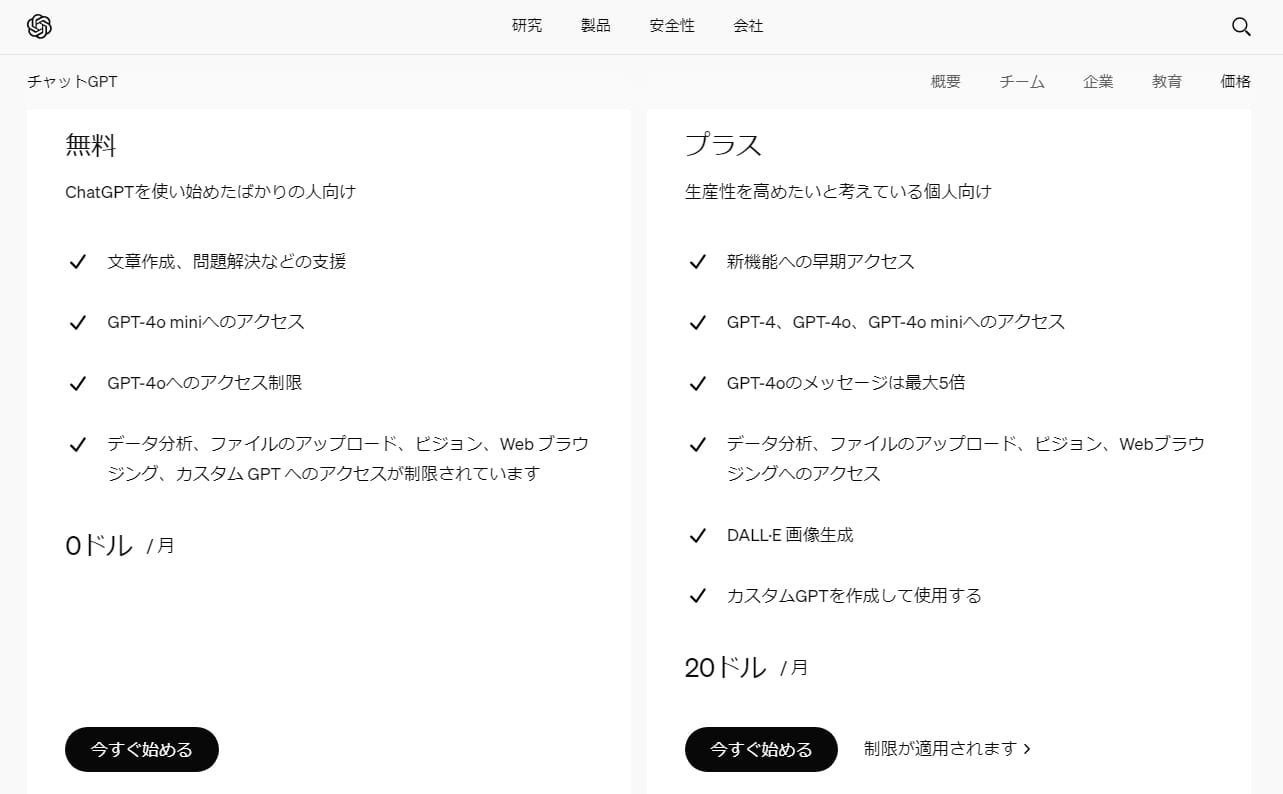
現時点でChatGPTに搭載されている自然言語処理モデルは、GPT-4系(GPT-4、GPT-4o、GPT-4o mini)です。(2024年7月執筆時点)
以前まで無料版で使われていたGPT-3.5はなくなり、GPT-4oの高速&廉価版であるGPT-4o miniが無料版のメインとなりました。
有料版の「Plus(プラス)」では、最上位バージョンであるGPT-4oがメインになっており、より高精度・高品質なコンテンツ作成が可能になっています。
無料版のメインであるGPT-4o miniもとても優れたAIで日常的な利用には良いですが、やはり上位モデルであるGPT-4oの方が高品質な文章生成が可能です。
なので、本格的にChatGPTをブログに活用していきたいのであれば、有料プランを選ぶのがおすすめ。
有料プラン「Plus(プラス)」はサブスクリプションとなっており、月額20米ドル、日本円では約3,000円で利用することができます。
- 無料プラン(GPT-4o mini):日常的な利用に向いている
- 有料プラン(GPT-4o):より高品質な文章が作成できる
ChatGPTで作成した記事は問題ある?

Googleにはペナルティという概念があり、ポリシー(方針)に違反した場合、検索結果に表示されないなどの処置がとられてしまいます。
「AIで作成したコンテンツがGoogle検索のガイドラインに違反するか」という問いについて、Googleは以下のように回答しています。
AI生成コンテンツはGoogle検索のガイドラインに抵触しますか?
AIや自動化は、適切に使用している限りはGoogleのガイドラインの違反になりません。検索ランキングの操作をおもな目的としてコンテンツ生成に使用すると、スパムに関するポリシーへの違反とみなされます。
この回答から、Googleでは記事の内容を評価対象としており、AIで作成したかどうかそのものは記事の評価に影響しないとしていることがわかります。
つまり、ChatGPTで作成した記事を投稿しても、そのことだけが理由でGoogleからペナルティを受ける可能性は低いといえるでしょう。
- ChatGPTで作成した記事を投稿すること自体は問題ない
- 記事の内容がオリジナルかつ高品質であることが重要
ただし、Googleは定期的にアップデートを行なうため、今後も同じ条件が続くとは限りません。
実際、2024年3月にも新しいアップデートを実施しており、悪質なスパム行為に対処するため、新たに以下3つのスパムポリシーを発表しました。
- 期限切れのドメインの不正使用
- 大量生成されたコンテンツの不正使用
- サイトの評判の不正使用
このうちの「大量生成されたコンテンツの不正使用」では、検索ランキングの操作を目的として低品質のコンテンツを大量作成した場合に、ペナルティを受ける可能性があるとしています。
スパムに関するポリシーではコンテンツの作成方法は問わないとされていますが、AIにより低品質なコンテンツが大量に生成されていることへの対策であると考えられています。
ChatGPTを活用すると記事を大量に自動生成(量産)できますが、ペナルティを受けないためにも、各記事の品質を向上させる工夫が必要です。
ChatGPTがブログ記事作成でできること

ブログ記事の作成にはいくつかの工程があり、ChatGPTに任せられる部分もあれば、人間による確認や調整が必要な部分もあります。
ChatGPTなどのAIツールの回答は、まだまだ正確性に欠ける部分が多いのが現状です。
そのため、ブログ記事の作成でChatGPTを使用する場合、ChatGPTはサポートツールとして活用し、記事全体の調整やブラッシュアップは人間が行なうのがよいでしょう。
少なくとも、低品質の記事を自動生成して量産するような行為はやめたほうが無難です。
ブログ記事のおもな作成手順は以下のとおりです。
- キーワードの選定
- 見出し案の作成(※ChatGPTで作成可能)
- 文章(本文・タイトル・導入文など)の草案の作成(※ChatGPTで作成可能)
- 文章の清書
- 自身の体験を追加
- 文章の推敲
- 最終確認
「見出し案の作成」や「草案の作成」の工程は、ChatGPTでの生成が可能です。
草案はブログ記事の「本文」「タイトル」「導入文」「まとめ」「メタディスクリプション」など、さまざまな部分で利用することができます。
ただし、ChatGPTで生成した文章は必ず人間が確認し、必要に応じて修正を行ってください。
また「自身の体験を追加」は人間にしか行えない工程であり、ブログ記事のSEO評価を高めるうえでも非常に重要です。
それ以外の工程についてもChatGPTを活用することは可能ですが、どの工程においてもAI任せにせず、人の手で調整して記事の品質を高めるようにしましょう。
ChatGPTでブログ記事を作成するメリット

ChatGPTでブログ記事を作成するメリットとしては、おもに以下の3点が挙げられます。
それぞれのメリットについて理解し、ChatGPTをより有効活用していきましょう。
記事の執筆時間を短縮できる
ブログ記事の作成では、キーワードの選定から見出しの作成、記事の執筆、ファクトチェックや最終確認など、さまざまな工程が発生します。
これらの工程のなかにはChatGPTがサポートできるものも多いため、すべてを人の手で取り組むよりも作業時間を大幅に短縮し、効率的に稼ぐことが可能です。
なかでも、各種文章の草案作成はChatGPTで短時間で行うことができ、記事のブラッシュアップに多くの時間を確保できます。
記事の執筆時間を短縮できるのは、ブログを運営するうえで大きなメリットといえるでしょう。
記事の品質を上げることができる
ChatGPTを有効活用できれば、記事の品質を向上させることも可能です。
たとえば、記事のタイトルを作成する際に、自分で10パターンのアイデアを出すのはなかなか骨の折れる作業です。
しかし、ChatGPTに「〇〇というキーワードを含んだ記事タイトルを10パターン作って」と指示をすれば、すぐに10通りのタイトルが生成されます。
そして、生成されたタイトルのなかから一番イメージに近いものを選び、人の手で文言を調整すればタイトルが完成します。
人間が記事タイトルなどのアイデア出しをする場合、思いつくのも難しく、さらに似たようなものになりがちです。
しかしこのようにChatGPTにいろいろな角度からアイデアを出してもらうことで、質のよいものが見つかったり、それをヒントによりよいものを作ることができるのです。
ChatGPTを活用すれば、人間では難しい量のパターンを簡単に短時間で作成できます。
人間が最終確認や調整をする必要はありますが、AIと人間が共存するかたちであれば、ChatGPTの活用は記事の品質向上にもつながるのです。
ChatGPTでブログ記事を作成する際の注意点

ChatGPTは記事作成において非常に便利なツールですが、生成された文章をそのまま使用するのはリスクがあります。
実際に記事を作成する前に、ChatGPTでの記事作成における以下のような注意点をしっかりと理解しておきましょう。
正確な情報とは限らない
ChatGPTの回答には、誤った情報や古い情報が含まれている可能性があります。
基本的に、ChatGPTはインターネット上にある過去のデータから学習しており、最新の情報については正確な回答を出せません。
また、学習に使用したデータのなかには信頼性の低いものも存在するため、注意が必要です。
ChatGPTでブログ記事を作成する場合は、文章の内容が正確かどうかを人の手で確認する必要があります。
記事のオリジナリティが不足する
ChatGPTが作成した文章は、オリジナリティ(独自性)が不足しがちです。
インターネット上に存在した情報をもとに文章を生成するため、ほかのWebサイトの記事と同じような文章になる可能性があるのです。
一方で、Googleのコンテンツ評価では、記事にオリジナリティがあることが重要視されています。
(参考:AI 生成コンテンツに関する Google 検索のガイダンス | Google 検索セントラル ブログ | Google for Developers)
記事を上位表示させるためには、ChatGPTが作成した文章をそのまま記事にするのではなく、
自分の体験談などの一次情報を組み込み、オリジナリティのある記事になるようブラッシュアップすることが大切です。
文章を修正する必要がある
ChatGPTが出力する文章は簡素で硬く、読みにくい場合が多いため、そのままブログに使用するには適していません。
テンポの悪い文章や難しい文章だと、ユーザーは途中で読むのをやめてしまいます。
記事の内容を充実させるのはもちろんのこと、ブログを最後まで読んでもらうためには、「読みやすさ」「わかりやすさ」にこだわるのも大切です。
ChatGPTで記事を作成する際は、記事を公開する前に、必ず文章をブラッシュアップしましょう。
読みやすい記事にするには、いくつかのポイントがあります。
以下の記事の「読みやすいブログの書き方のコツ」で詳しく解説しているので、ぜひ記事執筆の参考にしてください。

ブログの書き方のコツと、読まれるテンプレートを紹介【初心者におすすめ】
- WordPress運営のコツ
機密情報を入力しない
ChatGPTに入力したチャット履歴は、サービス改善のために確認・使用される場合があります。
情報が外部に流出するリスクがあるため、機密情報は入力しないようにしましょう。
ChatGPTのアカウント作成時にも、機密情報を共有しないよう注意事項が表示されます。
ChatGPTを仕事に利用する際はもちろんのこと、個人ブログの記事作成で利用する際も、OpenAIのプライバシーポリシーに目を通しておくとよいでしょう。
ChatGPTのアカウント作成方法

ChatGPTで記事を作成するには、まずChatGPTのアカウントを作成する必要があります。
ChatGPTのアカウントは、メールアドレスがあれば作成できます。
上述したように年齢制限があるため、「13歳以上である」「18歳未満の方は保護者の許可を得る」という条件を満たした場合に登録が可能です。
では、実際にアカウントを作成していきましょう。
- ※ChatGPTのアカウントは、メールアドレスのほか、Google、Microsoft、Appleのアカウントでも登録できます。ここでは、メールアドレスでの登録方法について解説していきます。
Step1:ChatGPTの公式サイトにアクセスする
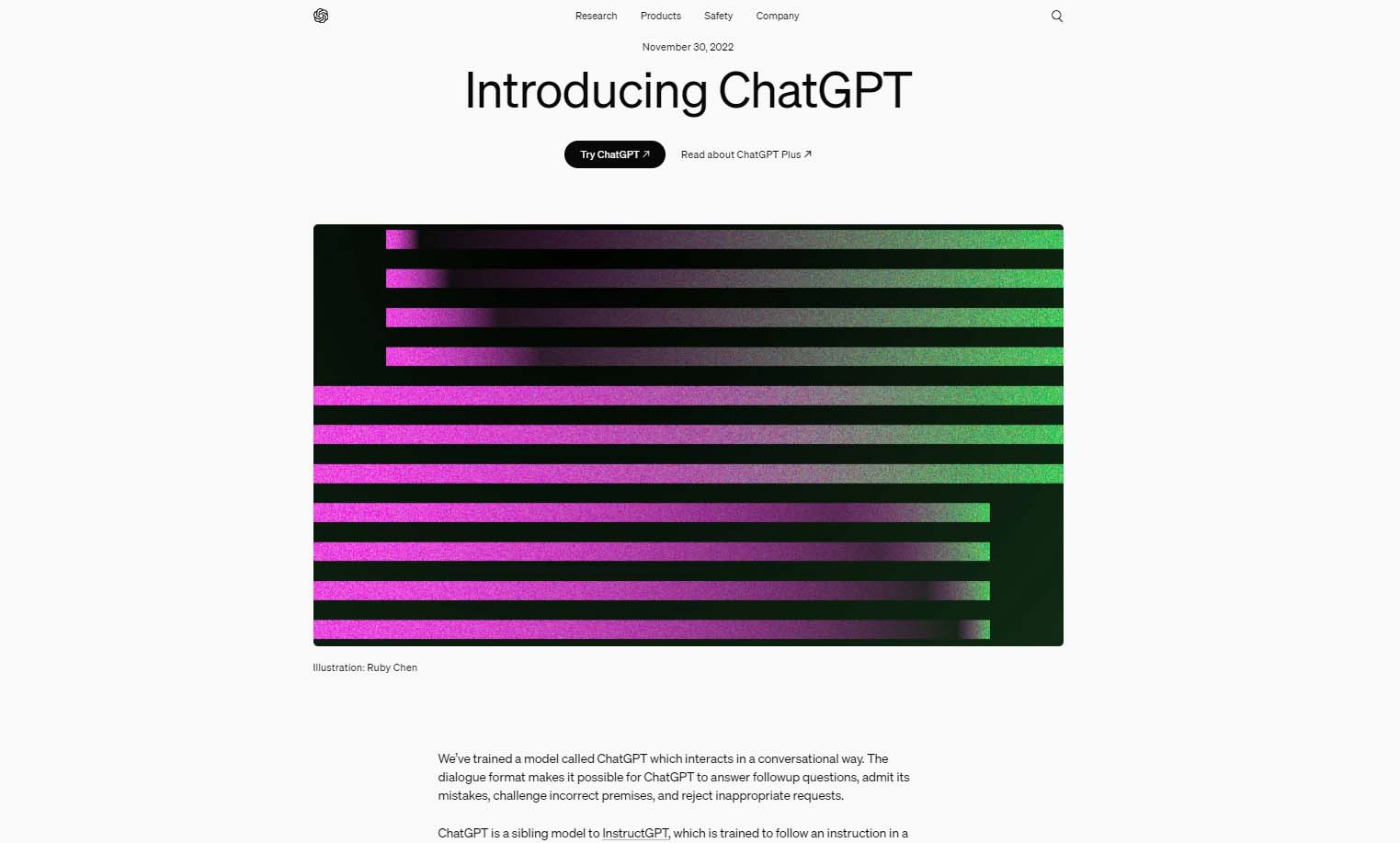
まず、ChatGPTの公式サイトにアクセスします。
次に、画面の右側にある「Try ChatGPT」という文字を押下します。
Step2:アカウント作成画面を表示する
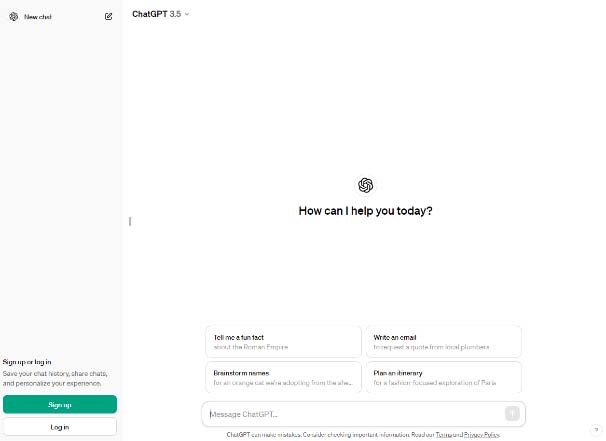
画像引用:ChatGPT
ChatGPT3.5の画面が表示されるので、画面の左下にある「Sign up(サインアップ)」を押下し、アカウント作成画面を表示しましょう。
Step3:メールアドレスを入力する
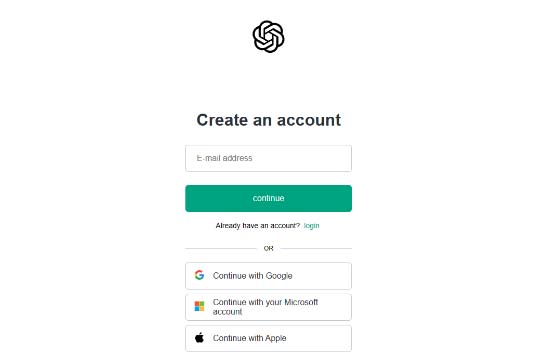
アカウント作成画面が表示されたら「メールアドレス」を入力し、「Continue(続ける)」を押下します。
後述するStep5では、登録したメールアドレス宛に認証メールが届くため、自分が普段使用しているメールアドレスを入力するようにしましょう。
Step4:パスワードを入力する
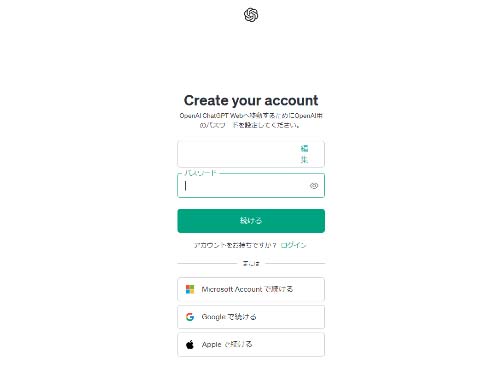
メールアドレスを入力した欄の下に、パスワード入力欄が表示されます。
任意のパスワードを入力し、「Continue(続ける)」を押下します。
不正アクセスを防止するため、パスワードはほかのサービスで使用しているものを流用せず、推測されにくいものを新たに作成するようにしましょう。
アルファベットの大文字・小文字、数字、記号を組み合わせ、10桁以上のパスワードを設定するのがおすすめです。
Step5:認証メールが届く
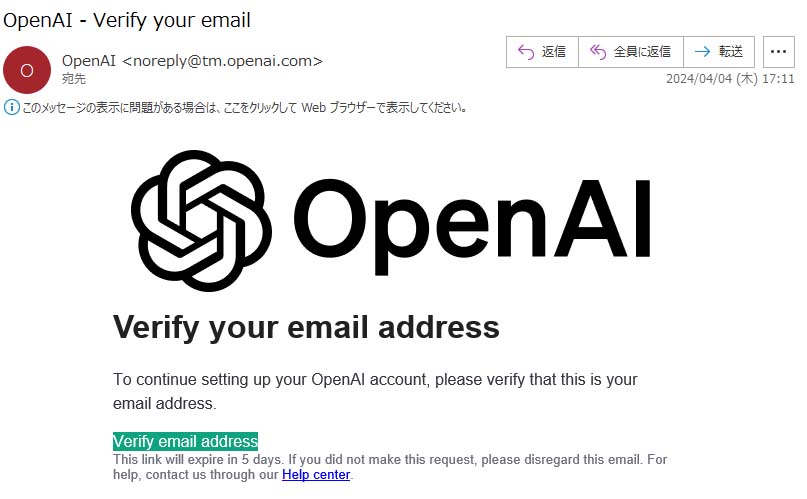
Step3で登録したメールアドレス宛に「OpenAI - Verify your email」という件名の認証メールが届きます。
メールを開いて「Verify email address」という文字列を押下しましょう。
上の画像では、背景色が緑色になっている部分の文字列です。
Step6:名前と生年月日を入力する
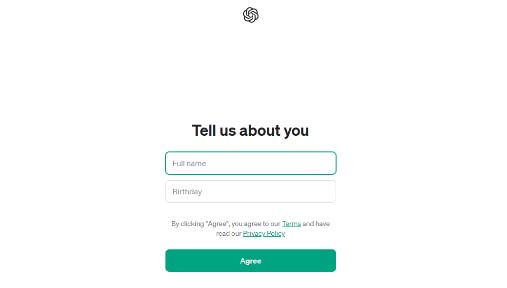
メールでの認証が完了すると、アカウント作成画面が自動で遷移し、名前(Full name)と生年月日(Birthday)の入力欄が表示されます。
名前と生年月日をそれぞれ入力し、「Agree」ボタンを押下します。
Step7:アカウント作成が完了する
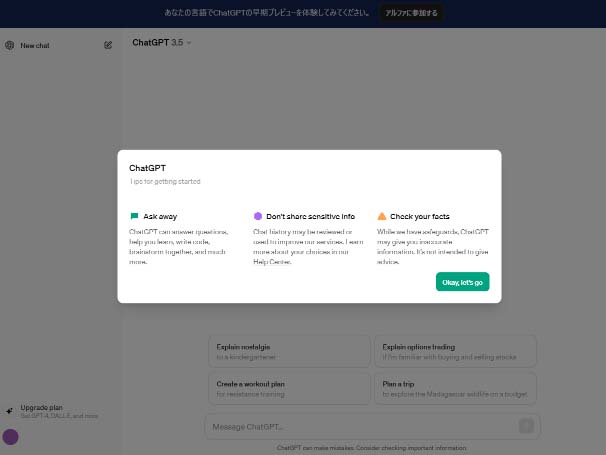
アカウント作成が完了し、ChatGPTの利用画面が表示されます。
初回利用時に表示される注意事項を確認し、問題なければ「Okay,let's go」を押下します。以上で、ChatGPTのアカウント作成は完了です。
2回目以降のログイン方法は、次の章で詳しく解説していきます。
ChatGPTにログインする方法
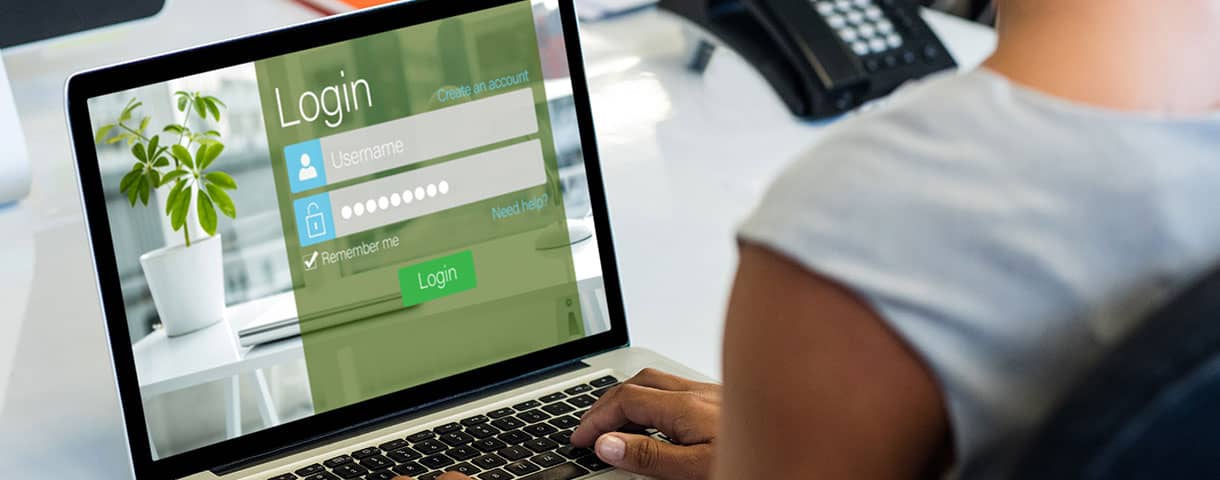
ここでは、ChatGPTのアカウントを作成済みの方に向けて、2回目以降のログイン方法について見ていきましょう。
Step1:ChatGPTの公式サイトにアクセスする
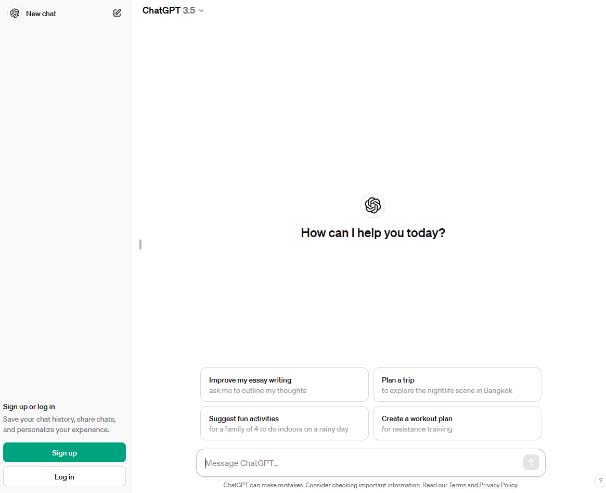
ChatGPTの公式サイトにアクセスします。
画面左側にある「Log in(ログイン)」を押下すると、ログイン画面が表示されます。
Step2:メールアドレスを入力する
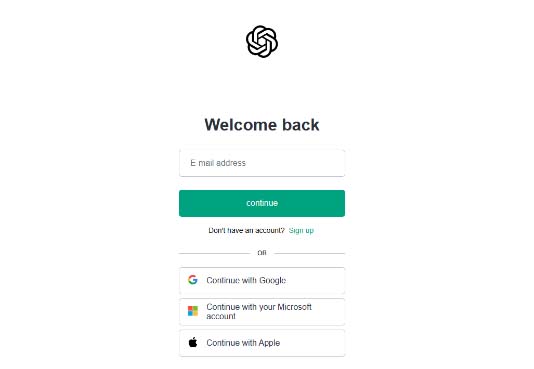
メールアドレスの入力欄が表示されるので、アカウント作成時に登録したメールアドレスを入力しましょう。
入力が完了したら「Continue(続ける)」を押下します。
Step3:パスワードを入力する
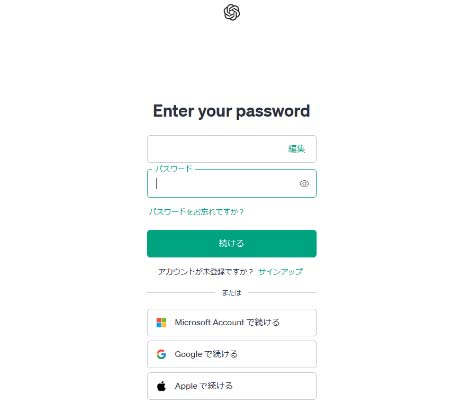
メールアドレスの入力欄の下に、パスワードの入力欄が表示されます。
アカウント作成時に登録したパスワードを入力し、「Continue(続ける)」を押下します。
パスワードを忘れてしまった場合は、「パスワードをお忘れですか?」からパスワードの再登録が可能です。
Step4:ログインが完了する
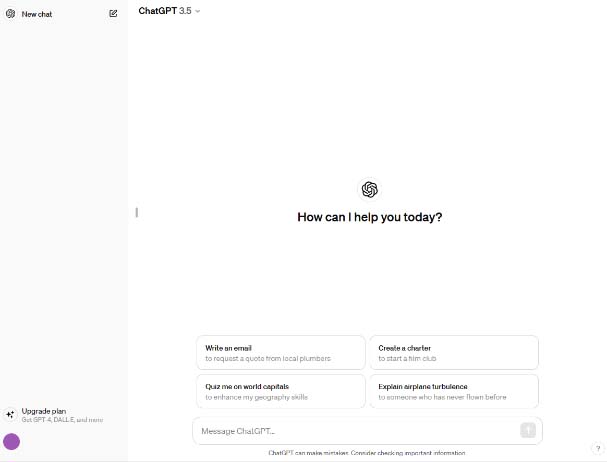
ログインが完了し、ChatGPTの利用画面が表示されます。
ChatGPTでブログ記事を作成する手順・プロンプト例

ここでは、ChatGPTでのブログ記事の作成手順を解説していきます。
記事作成に使えるプロンプト例も紹介するので、ぜひ参考にしてください。
Step1:キーワードを選定する
まず、検索上位を目指すキーワードを決める必要があります。
複数のキーワードを候補に挙げ、そのなかから対策するキーワードを選んでいきましょう。
ChatGPTを利用してキーワードを選定する場合は、おもに以下の流れになります。
- ChatGPTに複数のキーワード案を提案させる
- 人の手でキーワード案のなかから対策キーワードを選ぶ
キーワードを選ぶ際は、ユーザーに検索されている回数(検索ボリューム)が多いか、追加できる自身の体験談(一次情報)があるかどうかがポイントになります。
ChatGPTの回答には検索回数が加味されていないため、キーワード調査ツールなども併用しつつ、候補のなかから人の手でキーワードを選ぶことが重要です。
実際にキーワード案を出させる際は、ChatGPTに以下のようなプロンプトを入力してみましょう。
プロンプト例
社内でDXを推進したい担当者は、DXを外注する会社を選ぶ際、どのようなキーワードで検索するかを教えてください。
ChatGPTの回答例

記事のターゲットを設定し、そのターゲットに向けたキーワード案をChatGPTで作成します。
イメージと違う回答が返ってきた場合は、同じ質問を繰り返したり、より詳細な情報を追加したりすることで、イメージに近づけることが可能です。
なお、Web上にある検索回数を調査できるツールを利用するなどして、リストアップされたキーワードのデータを追加で調査することで、より実際のニーズ(検索されているかどうか)がわかります。
ChatGPTだけで完結しなくてもよい、ということであれば、こうしたツールも活用してキーワードの選定をより丁寧に行ってみてください。
なお検索キーワードについては、こちらの記事も合わせてご確認ください。

【検索キーワード】の調べ方・選定方法・効果的な活用のしかたを徹底解説
- WordPressの使い方/操作方法
Step2:見出し案を作成する
選んだキーワードに沿って、見出し案(記事の構成案)を考えていきます。
見出し案の作成の流れは以下のとおりです。
- ChatGPTで見出しの素案を作成する
- 素案をもとに、人の手で修正・調整する
ChatGPTを活用すれば、素案はすぐに作成できます。
ただし、表現が冗長だったり、不要な見出しが含まれていたりする可能性があるため、必ず自分の手でオリジナルの見出しとなるよう改善していきましょう。
ここでは「DX推進支援」というキーワードを例にプロンプトを作りました。
プロンプト例
DX推進支援に関する記事を書きたいので、社内でDXを推進したい担当者が、DXを外注するにあたって必要な情報を盛り込んだ記事の目次を作ってください。
ChatGPTの回答例
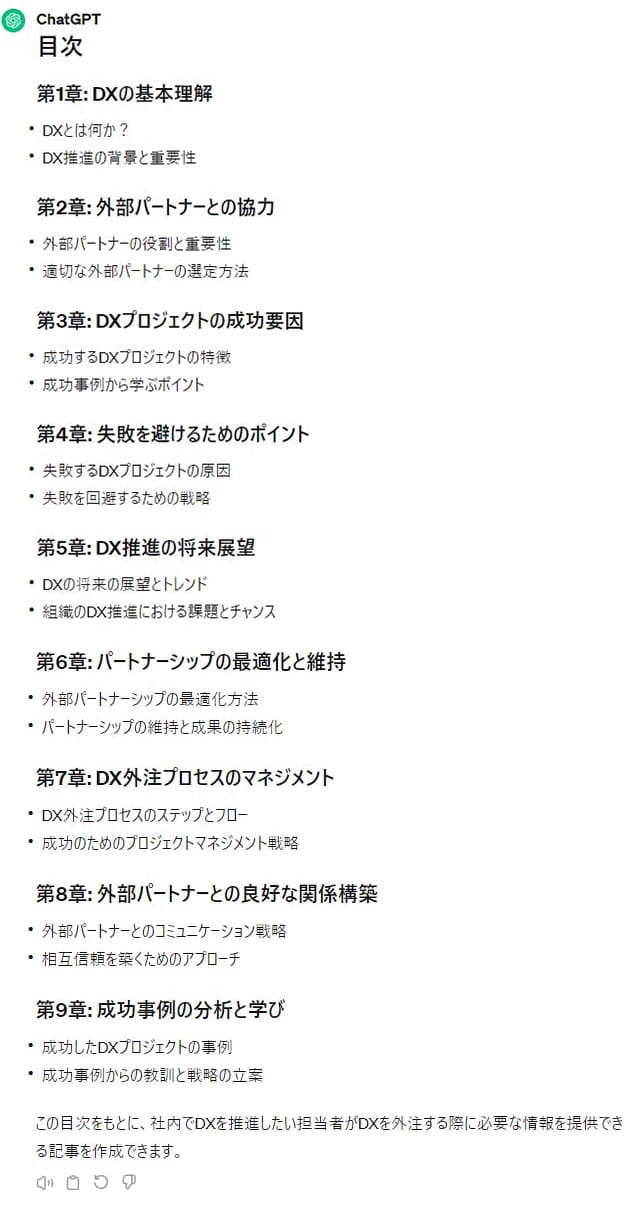
AIでブログ記事の見出しを作成するなら、「Blog Creator(ブログクリエイター)」というツールがおすすめです。
Blog Creatorは、ブログ記事の作成をサポ-トするAIツールで、初心者でも簡単にSEOに強い見出し構成を作ることができます。
くわしくは、後述の「AIでブログ記事を簡単に作成するなら「Blog Creator」」で解説します。
Step3:草案を作成する
記事の草案作成も、ChatGPTで自動化することが可能です。
実際に、先ほどの見出し案をもとにして草案を作成する方法を見ていきましょう。
プロンプト例
第1章: DX(デジタルトランスフォーメーション)の基本理解 ・DX(デジタルトランスフォーメーション)とは何か? ・DX(デジタルトランスフォーメーション)の重要性 第2章: DXにおける外部パートナーとの協力 ・DXにおける外部パートナーの役割と重要性 ・DXにおける適切な外部パートナーの選定方法 (※以下、作成した見出し案をすべて貼り付けます) 上記の見出しをもとに、ブログ記事の草案を作ってください。
ChatGPTの回答例
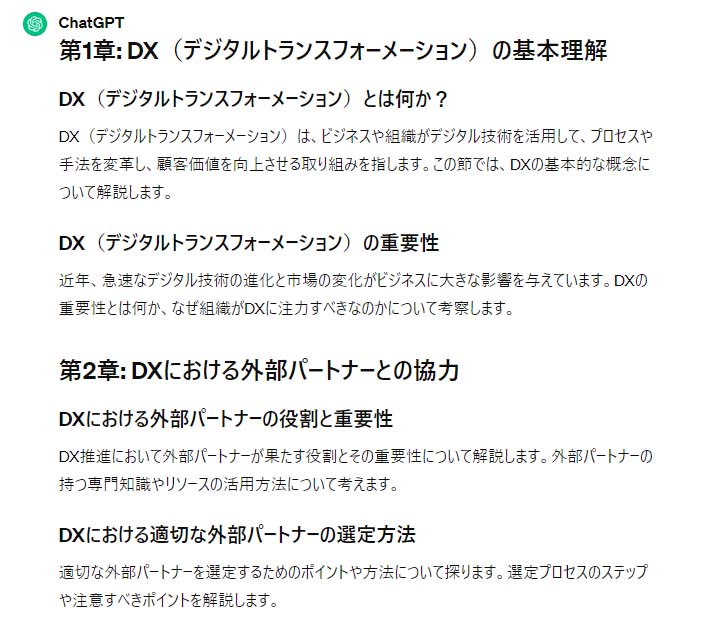
ChatGPTの無料プランでは、一度の質問における文字数制限は約2000文字といわれています。
一度にすべての草案を生成できない場合は、「続きをお願い」などの指示を送ることで、続きの回答が返ってきます。
また見出し案が長い場合、出力される個々の草案の内容が薄くなる傾向があります。
出力してみてイマイチだなと感じた場合、一章ずつ入れることも試してみてください。
Step4:記事を詳細化する
ChatGPTで作成した草案をもとに、各パラグラフ(文章の段落)を詳細化していきます。
詳細化におけるプロンプトのポイントは、「草案をすべて記載する」「文章を作成する部分を指定する」の2点です。
草案のすべてを併記することで、AIが文章を作成する際に、すでに上のパラグラフで触れている事柄について自動でカットしたり、
「上述のとおり」などの形式で参照したりすることが可能となります。
プロンプト例
第1章:DX(デジタルトランスフォーメーション)の基本理解 ・DX(デジタルトランスフォーメーション)とは何か? DX(デジタルトランスフォーメーション)は、ビジネスや組織がデジタル技術を活用して、プロセスや手法を変革し、顧客価値を向上させる取り組みを指します。この節では、DXの基本的な概念について解説します。 ・DX(デジタルトランスフォーメーション)の重要性 近年、急速なデジタル技術の進化と市場の変化がビジネスに大きな影響を与えています。DXの重要性とは何か、なぜ組織がDXに注力すべきなのかについて考察します。 (※ここに、作成した草案をすべて貼り付けます) 「DX(デジタルトランスフォーメーション)の重要性」を500文字程度で執筆してください。
ChatGPTの回答例

ChatGPTで生成した文章は、あとの工程でブラッシュアップして品質を高めていきます。
そのため、この時点では完璧な文章になっている必要はなく、ある程度かたちになっていれば問題ありません。
なお、ここまででAIが作成した記事は以下になります。
Step5:自身の体験談(オリジナリティ)を追加する
Step4の詳細化の作業を繰り返し、記事の文章を最後まで作成し終えたら、ChatGPTで作成できる部分の大枠が完成します。
しかしChatGPTが作成した文章には「体験的な情報(実例)」や「専門的な情報」といったオリジナリティが不足しています。
そのため、これらのオリジナリティを人の手で追加する必要があります。
ChatGPTが実例を含む文章を生成するケースもありますが、この実例は間違った情報や創作ネタである場合が多いため、そのまま掲載しないようにしてください。
Step6:文章を推敲する
次に、記事全体の文章を推敲(ブラッシュアップ)していきます。
ChatGPTを使用した文章の推敲方法は以下のとおりです。
- ChatGPTに文章を改善させる
- 作成された文章を、人間が確認・調整する
ChatGPTを活用すれば、文章をよりわかりやすい表現に直したり、誤字脱字を修正したりできます。
プロンプト例
(※ここに、推敲したい文章を貼り付けます。) この文章を、読みやすくなるように推敲してください。
推敲を指示すると、誤字脱字などの校正作業も同時に行なわれます。
また、校正作業のみを指示することも可能です。
プロンプト例
(※ここに、校正したい文章を貼り付けます。) この文章を校正してください。
Step4で作成した「DX(デジタルトランスフォーメーション)の重要性」の本文にわざと誤字(ハイライト部分)を作り、ChatGPTに推敲させた例を見ていきましょう。
プロンプト例
DX(デジタルトランスフォーメーション)は、現代のビジネスにおいて不可欠です。急速なテクノロジーの深化により、史上は絶えず変化し、顧客のニーズやコードも変わっています。組織がこの変化に迅速かつ適切に対応するためには、DXを積極的に水深する必要があります。 この文章を、読みやすくなるように推敲してください。
ChatGPTの回答例

プロンプトの「読みやすくなるように」の部分を「初心者にもわかりやすくなるように」などとすることで、よりわかりやすい文章を生成することも可能です。
Step7:記事全体の最終確認をする
最後に、記事全体を最終確認します。
ChatGPTの回答には正確性が不十分な情報が含まれている可能性があるため、最終確認には向いていません。確認作業は必ず人の手で行ないましょう。
最終確認では、おもに以下の作業を行ないます。
- 内容の整合性の確認
- 情報の正確性の確認(ファクトチェック)
- 誤字脱字の確認
記事全体を読み返して問題がなければ、記事を公開します。
ChatGPTの回答精度を上げる7つのポイント

ChatGPTの回答精度は、プロンプトの質に左右されます。
プロンプトの質を向上させ、ChatGPTの回答精度を向上させるためのポイントについて見ていきましょう。
ポイント1:同じ質問を繰り返す
ChatGPTは、同じ質問(プロンプト)に対して異なる回答を行う場合があります。
回答がイメージから離れていると感じた場合は、プロンプトを変更する前に、まず同じ質問を繰り返してみるとよいでしょう。
- まず同じ質問を繰り返してみる
- 改善されない場合は、以降のポイント2~7を試してみる
ポイント2:質問の仕方や条件を変える
ChatGPTから期待した回答を得られない場合は、AIが質問意図を正しく汲み取れていない可能性があります。
そのような場合は、プロンプトの質問の仕方を工夫してみましょう。
プロンプトを修正する際のポイントは、より「明確」かつ「具体的」な質問にすることです。
たとえば、以下の点に着目して修正することで、プロンプトがシンプルになります。
- 条件を簡潔かつ具体的にする
- 複雑な条件や余分な条件を削除する
プロンプトを明瞭にし、曖昧で抽象的な表現を避けることで、質問意図に沿った回答を得やすくなります。
ポイント3:質問に関連する情報を加える
ChatGPTの回答が漠然としている場合は、質問も具体性を欠いている可能性があります。
そのような場合は、プロンプトに「関連情報」や「前提条件」を追加すると、より具体性のある回答を得られるかもしれません。
たとえば、「○○を教えて」を「初心者でもわかるように、○○を教えて」とすると、より具体性が高まります。
また、複数の関連情報を追加する場合は、それぞれの情報を箇条書きにし、質問文と区別するのがおすすめです。
質問文と関連情報を分けることで、AIが質問意図を理解しやすくなり、よりイメージに近い回答が期待できるでしょう。
ポイント4:回答方法を指定する
ChatGPTは、回答方法を具体的に指定することも可能です。
そうすることで、回答内容が整理され、わかりやすくなります。
回答方法の例
- 箇条書き
- テーブル
- 具体例を挙げる
- 比較する
- 手順を段階的に説明する
- ○○文字以内で(○○文字以上で)
たとえば、「○○について箇条書きで教えてください」や「○○と○○の違いについて比較する表を作成してください」というプロンプトを入力すると、それぞれの方法での回答を得られます。
ポイント5:質問を指示と文章に分ける
プロンプトが長文になる場合は、プロンプトを「指示(~してください)」と「指示に対する文章」に分けることも効果的です。
プロンプト例
#指示 以下の本文について、○○をしてください。 #本文 (※ここに本文を記載します。)
プロンプトを内容ごとに区別することで指示が明確になり、ChatGPTの回答精度も向上する場合があります。
ポイント6:状況を指定する
ChatGPTに具体的な状況を指定することで、より的確な回答を得やすくなります。
たとえば、ChatGPTに「プロの編集者」という役割をあたえて文章を推敲させることも可能です。
プロンプト例
#指示 あなたはプロの編集者です。次の本文を推敲してください。 #本文 (※文章を入力する)
状況に応じた回答がほしい場合は、プロンプトで具体的な状況を指定してみるとよいでしょう。
状況指定の例
- 学校の先生のように~してください。
- 上司に報告するために~してください。
- 子どもでもわかるように~してください。
- プロの○○のように~してください。
ポイント7:質問をいくつかの段階に分ける
複雑なプロンプトは、ChatGPTの回答精度を下げる可能性があります。
質問が複雑になってしまった場合は、一度の質問でイメージどおりの回答を得ようとせず、段階を踏んで指示を出すのがおすすめです。
たとえば、一つ目の質問への回答に対して「より具体的に教えてください。」と指示すると、深掘りした回答を得られます。
この作業を繰り返すことで、求める回答にたどり着くことが可能です。
AIでブログ記事を簡単に作成するなら「Blog Creator」

ここまで、ChatGPTを活用したブログ記事の作成方法について解説してきました。
いくつか手順を踏まないと記事が生成できないことから、少し面倒に感じた方もいらっしゃるかもしれません。
そこで活躍するのが、AIで記事生成を自動化するAIライティングツールです。
AIライティングツール「Blog Creator(ブログクリエイター)」は、SEOに強いブログ記事作成をサポートします。
Blog Creatorの特徴
- SEOの専門家が開発したキーワード調査ツールを実装
- そのため、SEOに強い記事構成案を簡単に作成できる
- 記事の上位表示率90%以上の実績がある
- 実用的でわかりやすい操作画面で初心者でも安心
ブログのアクセス数を増やすには、検索で上位表示させるための「SEO対策」が欠かせません。
Blog Creatorは、SEO対策に欠かせない「4つのキーワード調査」を1クリックで実施できます。
これらのキーワード調査の結果を材料にAIが見出し構成を作成するため、SEOに強いブログ記事ができあがるというわけです。
このBlog Creatorのキーワード調査機能はSEOの専門家が開発しており、高い上位表示率を実現しています。
また、キーワードの調査結果をもとに、記事の見出し、本文、導入文(リード文)、タイトルを作成することも可能です。
Blog Creatorでは、この充実のサービス内容を月額330円という低価格で利用できます。
Liteプランには1ヵ月の無料トライアルもあるため、「実際に使ってから継続を検討したい」という方にもおすすめです。
- ※Blog Creatorのご利用には、ConoHa WINGサーバーのご契約が必要です。
WordPressを始めるならConoHa WINGがおすすめ!

「WordPressでブログやアフィリエイトを始めたい!」
「もっと性能の良いレンタルサーバーに乗り換えたい!」
そんなあなたには、高性能・高速でお得なレンタルサーバーConoHa WINGをおすすめします。
- ConoHa WINGのメリット
-
- サイト表示が速い! 国内最速のレンタルサーバー※
- 初心者も安心! 簡単で使いやすい管理画面
- 安定した稼働! 大量同時アクセスなどの高負荷にも強い
- お得な料金設定! 678円/月~で始められる!
- しかも初期費用が無料! さらに独自ドメインも永久無料!
- ※2024年4月自社調べ

ConoHa WINGは日本マーケティングリサーチ機構による調査で、下記の3部門においてNo.1を獲得しています。
- ConoHa WINGは3つのNo.1を獲得!
-
- アフィリエイター・ブロガーが使いたいレンタルサーバー
- WordPress利用者満足度
- サポートデスク対応満足度
- ※日本マーケティングリサーチ機構調べ 調査概要:2023年2月期_ブランドのイメージ調査
新規のお申し込みはこちら
Webにくわしくない初心者でもたった10分で始められるレンタルサーバー「ConoHa WING」。
とっても簡単だから今すぐ始めちゃいましょう。
また下記の記事では、ConoHa WINGを使ってWordPressを開設する方法を、画像付きでくわしく解説しています。

【WordPressの始め方】初心者でも最短10分でできる!簡単で失敗しない開設方法
- WordPressの始め方
他社レンタルサーバーからお乗換えはこちら
他社のレンタルサーバーをご利用中で、ConoHa WINGにお乗り換えを検討されている方も安心です!
煩雑なレンタルサーバーの移行もかんたんにお乗換えいただけるよう、いくつかのサポートを用意しています。
-
- WordPressかんたん移行ツール
-
他社サーバーでお使いのWordPressを、ご自身でかんたんにConoHa WINGへ移行ができる無料のツールをご用意しています。
- WordPressかんたん移行の詳細
-
- WordPress移行代行
-
移行にかかる作業はすべて専門のプロが代行するので、待っているだけでWordPressを移行できます。
- WING移行代行の詳細
-
- ConoHa WINGへの移行ガイド
-
レンタルサーバーの移行作業は複雑ですが、ConoHa WINGでは移行作業の流れをわかりやすくご紹介しています。
- ConoHa WINGお乗換えガイド










